Cómo solucionar el NTFS.sys falta o dañados errores
NTFS.sys falta o error NTFS.sys dañado
Este problema se produjo cuando estaba instalando el Service Pack 2 y lo congelo, así que reinicie y apareció el error diciéndome:
No se pudo iniciar Windows porque el siguiente archivo falta o está dañado: System32DriversNtfs.sys puede intentar reparar este archivo iniciando la instalación de Windows usando la original configuración de CD-ROM seleccionar 'R' en la primera pantalla para iniciar la reparación
Así que he seguido el tutorial como dije al principio. Ejecutar a través de todo, excepto que al final no funciona el comando "quit" y no expulsa el CD-ROM. Uso de «salida» y me expulsa el CD-ROM después de reinicie. Luego vuelve a la misma pantalla estúpida acerca de cómo iniciar windows. ¿Por favor, hay una manera de solucionar esto sin limpiar mi disco duro y reinstalar windows? Yo hice eso hace 2 días debido a una accidentalmente arruinando el archivo de arranque.
AYUDA POR FAVOR!!
Si el archivo NTFS.sys falta o está dañado, el equipo encontrará error NTFS.sys pantalla azul, y esto sucede generalmente. Por lo tanto, saber cómo solucionar error de pantalla azul NTFS.sys se vuelve importante.
¿Cómo solucionar error de pantalla azul NTFS.sys?
Si lo anterior no funciona, tienen que para obtener ayuda de un fixer de error NTFS.sys. Debe haber un montón de herramientas que pueden ayudar. Aquí le recomendamos Wondershare LiveBoot, porque este programa es extremadamente fácil de utilizar, que sólo tenemos que hacer varios clics. Y LiveBoot proporciona la impulsión CD, DVD y USB para arrancar el ordenador.
Paso 1. Inserte la unidad de CD, DVD o USB de LiveBoot e iniciar el equipo.
Paso 2. Iniciar su ordenador seleccionando "Inicio de LiveBoot" en el menú de arranque.
Paso 3. Luego haga clic en la ficha "De recuperación de Windows" en la parte superior y golpeó menú "Archivos de arranque de recuperación" de la izquierda.
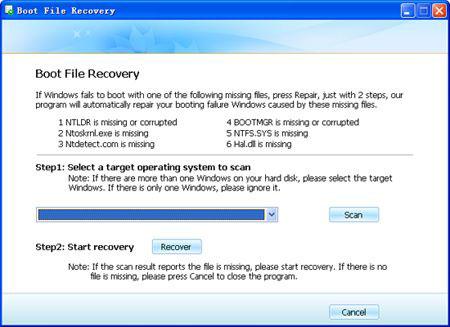
Paso 4. Si hay más de un Windows en el disco duro, elegir el destino de uno y empezar el trabajo de análisis. Si sólo hay uno, puede ignorarlo.
Paso 5. Haga clic en reparar tu Windows.
Eso es todo. Conseguir la unidad de CD, DVD o USB nuevo, y usted encontrará que Windows es volver a la normalidad luego.
Artículos relacionados
¿Preguntas relacionadas con el producto? Hablar directamente con nuestro equipo de soporte >>

